ズームで注釈を付ける方法

地球上で最もトレンドのリモート会議プラットフォームの一つであるZoomの注釈機能の使い方を詳しく解説します。ズームでユーザビリティを向上させましょう!

ユーザーがログインしようとしたり、会議機能を使用したりすると、ズームが予期せず終了することがあります。システム自体には何も起こりません。お使いのコンピュータは期待どおりに動作し続けます。ただし、Zoomアプリが突然閉じると、関連するすべてのプロセスも終了します。
ほとんどの場合、アプリをすばやく再起動できます。しかし、ズームが予期せず再び閉じる可能性があることを知っていると、本当にイライラする可能性があります。それを防ぐ方法を見てみましょう。
Zoomアプリが最新であることを確認してください。デスクトップクライアントを起動し、サインインしてプロフィール写真をクリックします。次に、[更新の確認]をクリックします。最新のアプリバージョンをインストールして、コンピューターを再起動します。チームを再起動し、アプリが予期せず終了するかどうかを確認します。
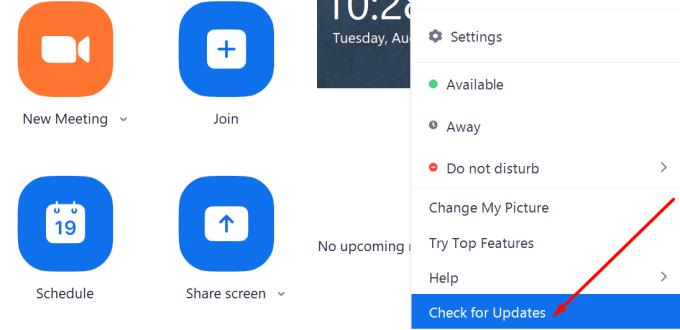
さらに、WindowsUpdateを確認できます。[設定]に移動し 、[更新とセキュリティ]をクリックします。次に、[更新の確認]ボタンをクリックして、保留中の更新をダウンロードします。
バックグラウンドで実行されているアプリやプログラムがZoomに干渉する場合があります。これらのプログラムが実行可能ファイルをブロックすると、Zoomがクラッシュし、予期せず閉じます。
このような問題は通常、他のアプリがカメラを使用している場合に発生します。タスクマネージャを起動し、[プロセス]タブをクリックします。次に、終了するプログラムを右クリックして、[タスクの終了]を選択します。改善に気づいたかどうかを確認します。
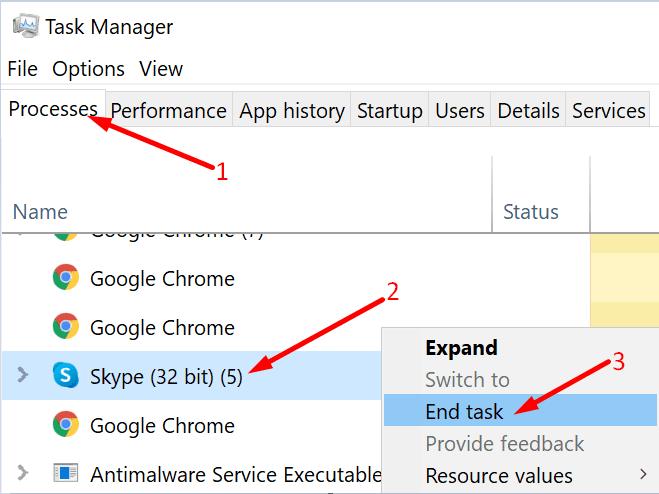
さらに、ディスククリーンアップを実行して、コンピューターからすべてのジャンクファイルをクリアします。一時ファイルがZoomに干渉する場合があることに注意してください。
ディスククリーンアップを起動し、メインドライブ(OSとプログラムをインストールした場所)を選択します。
ツールがファイルをスキャンするまで待ちます。2つのチェックボックスダニ一時ファイルやヒットOKをこれらのファイルを削除します。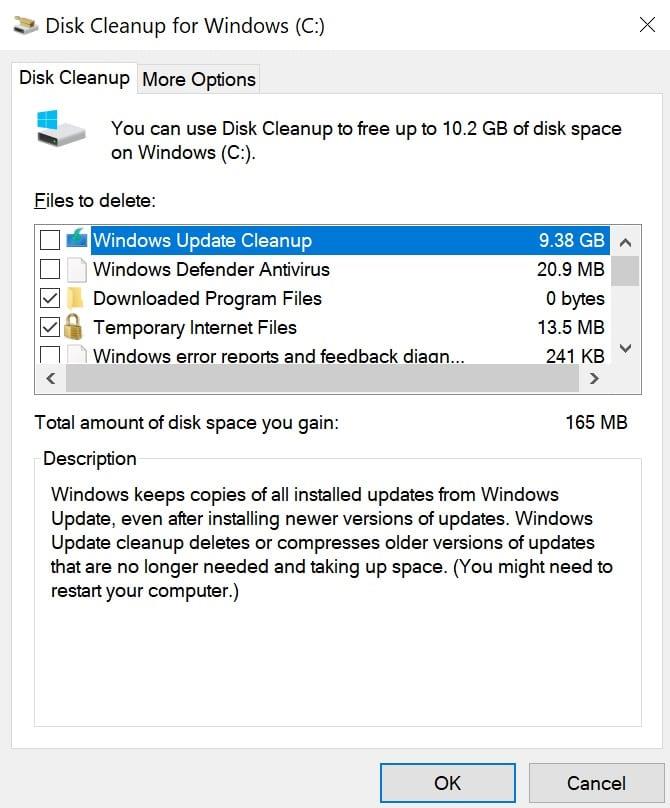
コンピュータを再起動し、Zoomを再度起動します。
Zoomが突然閉じた場合は、別のプログラムがアプリと競合している可能性があります。さらに、これは、Zoomがすべてのプロセスを実行するために必要なシステムリソースにアクセスできないことを意味する場合もあります。
この問題を解決できましたか?以下のコメントで会話を続けましょう。
地球上で最もトレンドのリモート会議プラットフォームの一つであるZoomの注釈機能の使い方を詳しく解説します。ズームでユーザビリティを向上させましょう!
ズームマスターになり、1つのアクションでミュートを解除する方法を学びます。この時間節約のトリックが何であるかを発見してください。
Zoomは、ロックダウン期間中に使用されている最大のビデオ会議アプリです。GIFをカスタム背景として使用する方法を学びましょう。
ビデオ会議が日常業務の一部になっているので、ZoomIDを保護する方法として、2要素認証を導入することが不可欠です。
ズームがGoogleカレンダーに表示されないとお困りですか?このガイドでは、問題を解決するための具体的な方法を提供します。
ズームエラー1005は、ネットワーク接続の問題により、アプリのインストールまたは起動が妨げられていることを示しています。
エラー1001は、別のZoomアカウントを持っているか、電子メールが組織のライセンスに関連付けられていないことを示しています。ズームエラー1001の解決策を見つけましょう。
Windows、Mac、Android、またはiOS電話でのZoomのインストールエラーについて多くの報告があります。このガイドを使用して修正してください。
Microsoft Outlookにズームを追加する方法。ズームを利用すれば、組織や教育機関での効率的な会議が実現できます。
GmailでZoomを使用すると、GoogleMeetと同様に会議を開始およびスケジュールしたり、Gmailアカウントから直接コンテンツを共有したりできます。このガイドでは、Zoomの機能とGmailでの利用方法について詳しく説明します。
ズームを使用する際に、スパイの目を避けてメッセージプレビューを非表示にする方法を学びます。
高い共有画面のFPS値や古いアプリバージョンが原因で、ズームの画面共有ができない場合の修正方法を詳しく解説します。
ズームでのプッシュ通知の設定を最適化し、忙しい日常をスムーズに管理する方法を解説します。
Android用Firefoxブラウザーで、ズームを強制的に有効にする方法を学ぶ。モバイルで最適な表示を楽しむための手順を提供します。
Zoomで複数の画面を表示する方法とそのメリットを探ります。2020年以降、人々のコミュニケーション方法は変わりました。
Zoomミーティングのリマインダーを作成する方法を学び、接続を忘れないようにします。プログラムの基本的なヒントを学び、ズームマスターになりましょう。
Zoomは、多くの人に選ばれているビデオ会議アプリです。ズームのクラッシュやフリーズの問題を解決するための効果的な手段を紹介します。
ズームエラー3065でお困りですか?この記事では、エラー3065の原因と5つの効果的な解決策を詳しく解説します。Zoomのアップデート方法やインターネット接続の確認など、すぐに使えるヒントを紹介します。
ズームエラー2008は、無効なアクセス許可や期限切れのライセンスによって発生します。このガイドでは、5つの簡単な修正方法を紹介し、問題を迅速に解決します。
COVID-19の大流行により、最近のほとんどの組織は、仮想会議やリモート電話会議に慣れ始めています。新しい法線への適応は容易ではありませんでした、b…
Microsoft Teamsで画像が表示されない問題に悩んでいませんか?この記事では、画像が読み込まれない原因と10の解決策を詳しく解説します。インターネット接続の確認からキャッシュのクリアまで、効果的な方法を紹介します。
RARファイルをZIPファイルに変換したいですか?RARファイルをZIP形式に変換する方法を学びましょう。
同じチームメンバーとの定期会議をMicrosoft Teamsでスケジュールする必要がありますか?Teamsで定期会議を設定する方法を学びましょう。
このステップバイステップのチュートリアルで、Adobe Readerのテキストやテキストフィールドのハイライト色を変更する方法を説明します。
このチュートリアルでは、Adobe Readerでデフォルトのズーム設定を変更する方法を説明します。
Microsoft Teamsで「接続できませんでした」というエラーが頻繁に表示されますか? この問題を解決するためのトラブルシューティングのヒントを試してください!
LastPassがサーバーに接続できない場合は、ローカルキャッシュをクリアし、パスワードマネージャーを更新し、ブラウザ拡張機能を無効にしてください。
Microsoft Teamsは現在、会議と通話をTVにネイティブでキャストすることをサポートしていませんが、スクリーンミラーリングアプリを使用できます。
OneDriveのエラーコード0x8004de88を修正する方法を発見し、クラウドストレージを再び動作させましょう。
Microsoft WordにChatGPTを統合する方法をお探しですか?このガイドでは、3つの簡単なステップでChatGPT for Wordアドインを使う方法を紹介します。


























